在 Camera Raw 中,复制粘贴 Copy/Paste命令不是用于图像文件,而是对编辑设置 Edit Settings的复制和粘贴,使用它们能够大大提升照片编辑的效率,特别是在批量处理图像时,可以将一张照片的调整参数快速应用到其他照片上,从而节省了重复操作的时间。

复制粘贴命令在 Camera Raw 中多处可以找到,比如,预览图像的右键菜单、“更多图像设置”( ... 按钮)菜单以及胶片栏的控制菜单,等等。
◆ ◆ ◆
使用方法与技巧
1、使用快捷键
使用快捷键可以提高工作效率。
复制编辑设置
Copy Edit Settings
快捷键:Ctrl + C
复制选定编辑设置
Copy Selected Edit Settings
快捷键:Ctrl + Alt + C
粘贴编辑设置
Paste Edit Settings
快捷键:Ctrl + V
2、确定要复制的调整项
选中调整好的照片,此时按 Ctrl + C 键复制的是“复制编辑设置” Copy Edit Settings对话框中“默认值” Default子集指定的调整项。
如果按 Ctrl + Alt + C 键,则可在弹出的“复制编辑设置”对话框中自定义要复制的调整项。

比如,如果选择“已修改” Modified,则仅复制做过修改的调整项。
还可以将自定义的调整项“设置为默认” Set as Default,这样,按 Ctrl + C 键就会按特定的调整项进行复制,且不会弹出对话框。
4、粘贴编辑设置
可以选中一张或多张照片,然后按 Ctrl + V 键粘贴编辑设置。
◆ ◆ ◆
同步设置
当选择两张及以上的照片时,胶片栏的控制菜单中会出现“同步设置”菜单项。
同步设置 Sync Settings本质上就是将当前选定的照片的编辑设置复制粘贴到其它选定的的照片上。

首先在胶片栏上选择已经调整好的照片,然后按住 Ctrl 键或 Shift 键选择其它要同步的照片(按 Ctrl + A 键可全选),最后执行同步设置。
快捷键:Alt + S
在弹出的“同步” Synchronize对话框,建议选择“已修改” Modified,然后点击“确定”按钮即可。
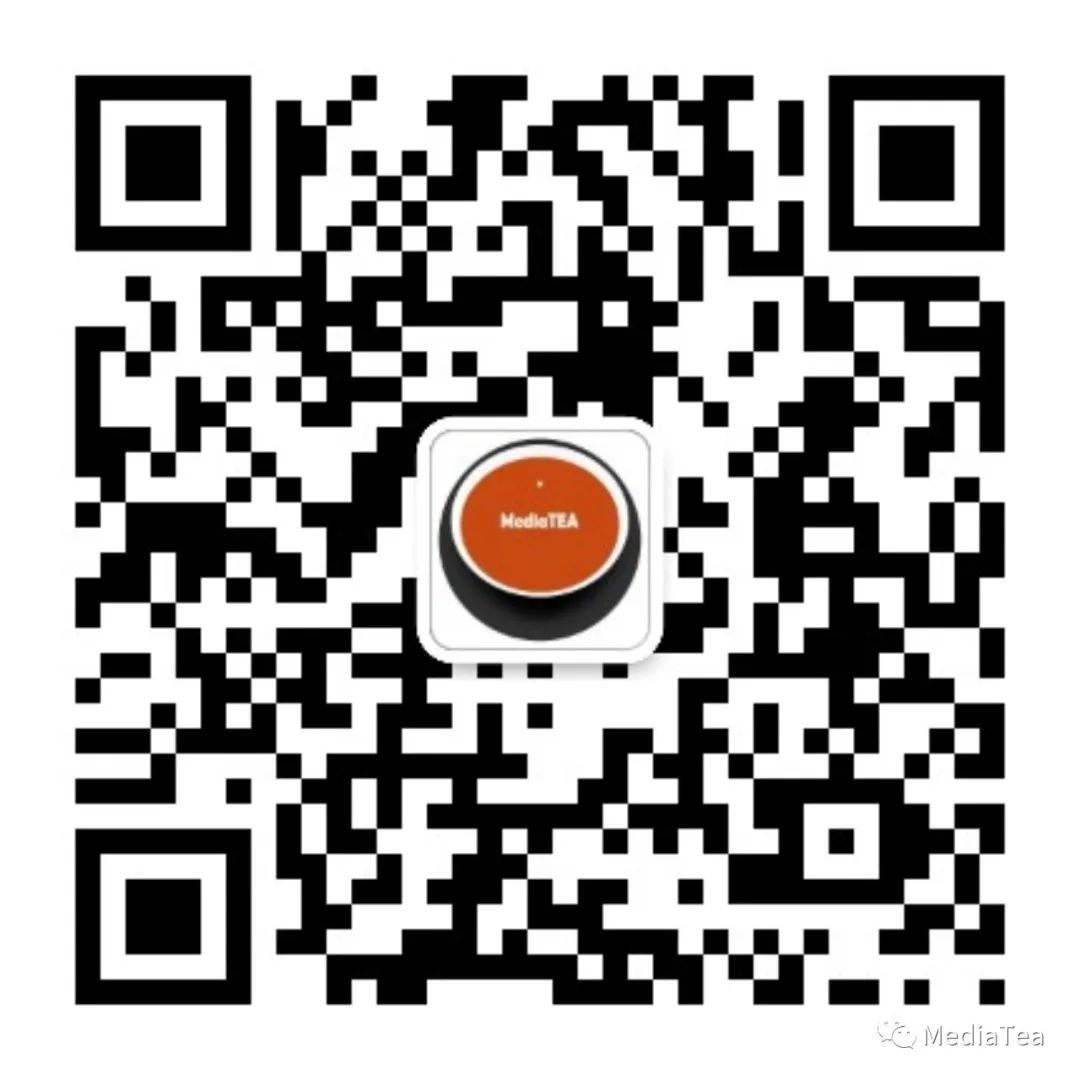
“点赞有美意,赞赏是鼓励”























 845
845

 被折叠的 条评论
为什么被折叠?
被折叠的 条评论
为什么被折叠?








